Outlookでメールスレッド内の最新の返信のみを印刷するにはどうすればよいですか?
Outlookで契約交渉中など、メールのやり取りをしている場合、記録のために最終的な返信だけを印刷したい場合があります。しかし、Outlookは通常、以前のすべての返信や元のメッセージを含む、会話履歴全体を印刷します。もし最新の返信のみを以前のメッセージの雑多さなしに印刷したい場合は、このガイドでは2つの効果的な方法を紹介します:
方法1: メールスレッド内の最新の返信のみを印刷する (手動で面倒)
方法2: Kutools for Outlookを使用して最新の返信を簡単に印刷する (スマートで簡単)👍
方法1: メールスレッド内の最新の返信のみを印刷する
以前の返信を削除し、最新の返信のみを印刷するには、次の手順に従ってください:
1. メールビューで、メールをダブルクリックして新しいウィンドウで開きます。
2. メッセージ > 返信 > 編集 を選択します。

3. 編集モードになると、カーソルを最新の返信の末尾に置き、Ctrl + Shift + End を押して下にあるすべてのコンテンツ(以前の返信や元のメッセージ)を選択し、Deleteキーを押します。

4. これで、最新の返信のみが残ります。ファイル > 印刷 に移動し、プリンタを選択して印刷ボタンをクリックします。
5. 変更を保存せずにメールを閉じて、元のスレッドをそのまま保持します。
📌 結果: 最新の返信のみが印刷されますが、以前のコンテンツをすべて慎重に手動で削除する必要があり、元のメールの一部を変更したり失ったりするリスクがあります。
⚠️ 手動方法の制限事項:
- ❌ 時間がかかる: 毎回手動での編集が必要です。
- ❌ データ損失のリスク: 元のメッセージの内容を誤って削除する可能性があります。
- ❌ 効率が低い: 日常的または反復的な使用には遅いです。
✉️ 必要なテキストだけで返信しよう!
長いメールスレッドでの煩雑な返信に疲れていませんか?Kutools for Outlookの「返信選択」機能を使えば、返信の中でメールの選択した部分だけを引用でき、レスポンスを明確で的確かつ簡潔に保つことができます。
💡 ヒント: メッセージウィンドウ内で必要なテキストをハイライトし、Kutools > 返信選択をクリックするだけで、その内容だけを使った返信を作成できます!
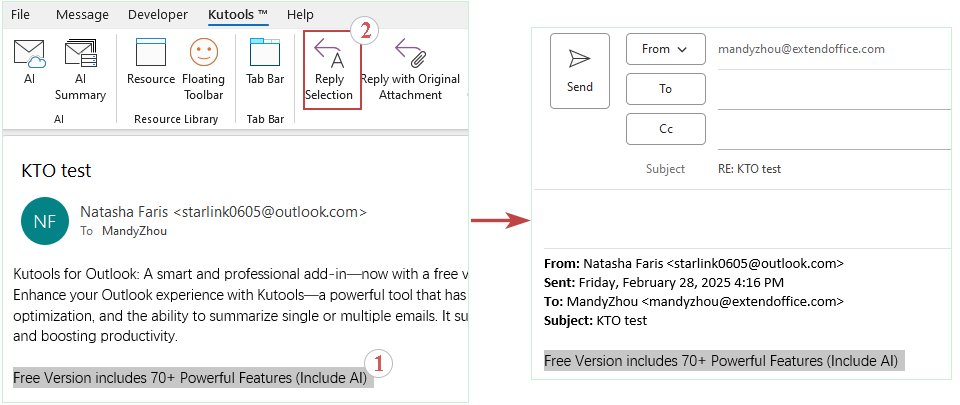
方法2: Kutools for Outlookを使用して最新の返信を簡単に印刷する 👍
Kutools for Outlookを使用すると、最新の返信のみを印刷することが瞬時かつ容易になります—編集もフォーマットも不要で、必要な部分を正確に印刷するためにはワンクリックだけで十分です。これは、記録を整理し、焦点を絞り、プロフェッショナルに保つための最速の方法です。
Outlookの非効率さにさようなら!Kutools for Outlookは、一括メール処理を簡単に行えます - さらに、無料のAI機能も搭載!今すぐKutools for Outlookをダウンロード!!
1. リーディングペインで、メール内の最新の返信の内容を選択します。Kutools Plus > 選択範囲の印刷 をクリックします。

2. 「選択範囲の印刷」ダイアログで、印刷内容を指定し、印刷ボタンをクリックします。

- メッセージヘッダーと選択範囲の両方を印刷するには、「アイテムヘッダー」と「メッセージ本文」オプションをチェックします。
- 選択したテキストのみを印刷するには、「メッセージ本文」オプションのみをチェックします。
3. 「印刷」ダイアログボックスで、プリンタを指定し、印刷ボタンをクリックします。

📌 結果: クリック数回で、元のメッセージへのリスクゼロで、最新の返信のみがきれいに正確に印刷されます。また、ヘッダーや本文のみなど、何を含めるかについて完全なコントロールが可能です。
🌟 Kutools for Outlook方式の利点:
- ✅ 編集不要: メールをそのまま保ちます。
- ✅ 速くて選択的: 必要な部分だけを印刷します。
- ✅ 使いやすい: 頻繁または大量のメール処理に理想的です。
- ✅ プロフェッショナルな結果: 整理された印刷で煩雑さはありません。
どの方法を使用すべきですか?
こちらの比較を参考にして、どちらを使うべきか決めてください:
| 方法 | 最適な用途 | 使いやすさ | 効率性 | 元のメールへの影響 |
|---|---|---|---|---|
| 手動編集 | アドインを使わない場合のたまの利用 | ⭐⭐ | ⭐⭐ | ⚠️ 内容を変更または削除するリスク |
| Kutools Print Selection | 迅速で正確な結果を求める忙しいユーザー向け | ⭐⭐⭐⭐⭐ | ⭐⭐⭐⭐⭐ | ✅ 元のメールは100%そのまま保持 |
結論: 最新の返信のみを迅速で正確かつプロフェッショナルに印刷するには、Kutools for Outlookが最適な選択です。アドインを使わない場合、手動の方法でも可能ですが、より多くの労力とリスクを伴います。
デモ: Kutools for Outlookを使用してメールスレッド内の最新の返信のみを印刷する
このビデオでKutools / Kutools Plusタブを探索してください – 強力な機能が満載で、無料のAIツールも含まれています!すべての機能を30日間無料で制限なくお試しください。
関連記事
Outlookでディストリビューションリスト(連絡先グループ)を1ページに印刷する
最高のオフィス生産性ツール
最新情報: Kutools for Outlook 無料版リリース!
新しくなった Kutools for Outlook を100以上の素晴らしい機能とともに体験してください!今すぐダウンロードしてみましょう!
🤖 Kutools AI : 高度なAI技術を活用し、メールの返信、要約、最適化、拡張、翻訳、作成までを簡単に処理します。
📧 メール自動化: 自動返信(POPとIMAPに対応) / スケジュール電子メールを送信 /送信時にルールで自動 CC/BCC / 高度なルールによる自動転送 / 挨拶を自動追加 / 複数宛先メールを自動的に一通ずつ分割...
📨 メール管理: メールの取り消し / 件名などで詐欺メールをブロックする / 重複メールを削除 / 高度な検索 / フォルダーを整理...
📁 添付ファイルプロ: 一括保存 / 一括切り離し / 一括圧縮 / 自動保存 / 自動的に切り離す / 自動圧縮...
🌟 インターフェイスマジック: 😊さらに美しくてクールな絵文字 /重要なメール到着時に通知 / Outlookを閉じるのではなくグループを最小化...
👍 ワンクリック便利機能: 全員に【Attachment】付きで返信 / フィッシング対策メール / 🕘送信者のタイムゾーン表示...
👩🏼🤝👩🏻 連絡先&カレンダー: 選択したメールから一括で連絡先を追加 /連絡先グループを個別グループに分割 / 誕生日のリマインダーを削除...
お好みの言語で Kutools を利用可能 ― 英語、スペイン語、ドイツ語、フランス語、中国語など40以上の言語に対応!
Kutools for Outlookをワンクリックですぐに利用開始。待たずに今すぐダウンロードして効率を高めましょう!


🚀 ワンクリックダウンロード — Office用アドインをすべて入手
強くおすすめ: Kutools for Office(5-in-1)
ワンクリックで五つのインストーラーを同時ダウンロード ― Kutools for Excel、Outlook、Word、PowerPoint、Office Tab Pro。 今すぐダウンロード!
- ✅ ワンクリックの便利さ: 五つのセットアップパッケージを一度にダウンロードできます。
- 🚀 あらゆるOffice作業に準備完了: 必要なアドインをいつでもインストール可能です。
- 🧰 含まれるもの: Kutools for Excel / Kutools for Outlook / Kutools for Word / Office Tab Pro / Kutools for PowerPoint